Índice
Nos sistemas operacionais Windows 7 e Windows 8, o " Lançamento Rápido "Este tutorial irá mostrar-lhe a forma de mostrar (adicionar) a barra de ferramentas " Lançamento Rápido " barra de ferramentas na sua barra de tarefas nestes sistemas operacionais.
Tenha em mente que, ao utilizar este procedimento, você também pode exibir o " Mostrar área de trabalho " na sua barra de tarefas.*
* Aviso : Nos sistemas operacionais Windows 7 e Windows 8, o " Mostrar área de trabalho A função "é encontrada na extremidade inferior direita da barra de tarefas (na área em branco à direita do relógio/data).
Como exibir a barra de ferramentas Quick Launch & Show Desktop icon no Windows 8 & 7
Passo 1: Habilite a visualização de "Arquivos Ocultos".
1. Navegue até ao seu Painel de Controlo do Windows e abra " Opções de pasta ”.
2. No " Ver " tab, habilite o " Mostrar pastas e unidades de arquivos ocultos "opção".
Aviso: Instruções detalhadas sobre como ativar a visualização de arquivos ocultos podem ser encontradas nos links abaixo:
- Como ativar a visualização de arquivos ocultos no Windows 7 Como ativar a visualização de arquivos ocultos no Windows 8
Passo 2: Adicione a barra de ferramentas "Inicialização Rápida" à sua barra de tarefas (Windows 8 & Windows 7)
1. vá para o seu Desktop e pressione o botão " Clique com o botão direito do mouse em " no seu mouse sobre um espaço vazio na sua barra de tarefas.
2. a partir do menu aparece escolher " Barras de ferramentas ” > “ Nova barra de ferramentas ”.

3. Navegue para o seguinte caminho: " C:UtentesAppDataRoamingMicrosoftInternet Explorer" e selecione a opção " Lançamento Rápido " pasta.
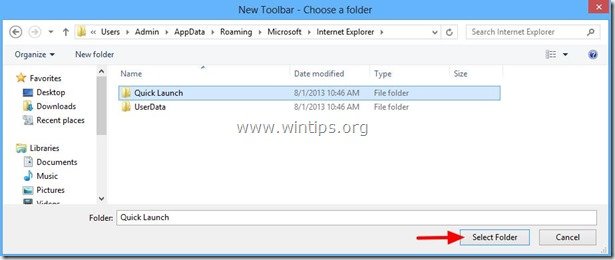
De agora em diante, você deve ter o " Lançamento Rápido " barra de ferramentas na sua barra de tarefas e o " Mostrar área de trabalho "ícone incluído com ele...
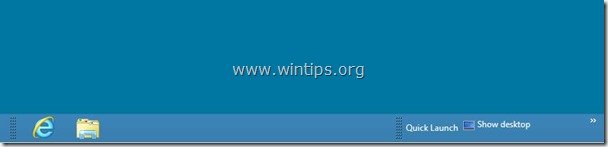
Dicas adicionais para tornar a sua vida mais fácil:
Dica 1: Mova o " Lançamento Rápido "barra de ferramentas para onde quiseres na barra de tarefas.
1. clique direito em um espaço vazio na barra de tarefas e clique para desmarcar a opção " Bloquear a barra de tarefas "opção".
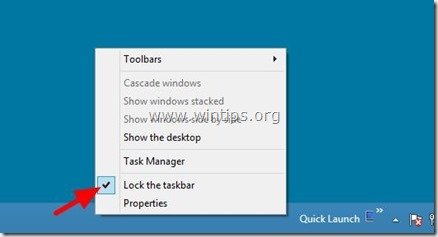
2. Depois coloque o rato sobre as linhas pontilhadas (até ver a seta do rato como uma seta dupla) e arraste-as para qualquer lugar que queira (por exemplo, à esquerda da sua barra de tarefas).
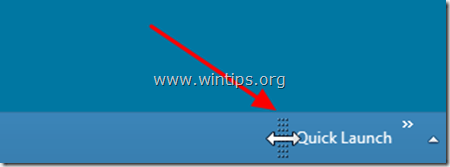
3. Finalmente, realize a mesma operação, mas desta vez arraste para a esquerda as linhas pontilhadas encontradas à esquerda das aplicações com pinos.

Dica 2: Remova o texto e o título apresentados da janela " Lançamento Rápido " barra de ferramentas.
Com o " Barra de tarefas " desbloqueado , clique direito em um espaço vazio em " Lançamento Rápido "barra de ferramentas e no menu aparece, clique para desmarcar a opção " Mostrar Texto " e " Mostrar título " opções.
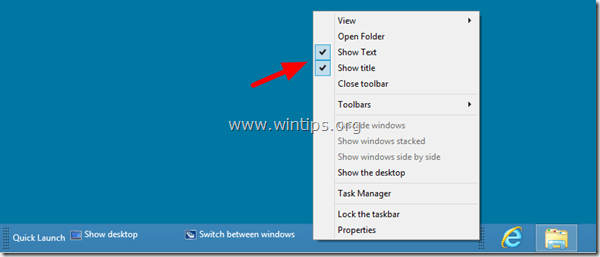
Quando terminar, clique novamente com o botão direito em um espaço vazio na barra de tarefas e clique em " Bloquear a barra de tarefas ”.
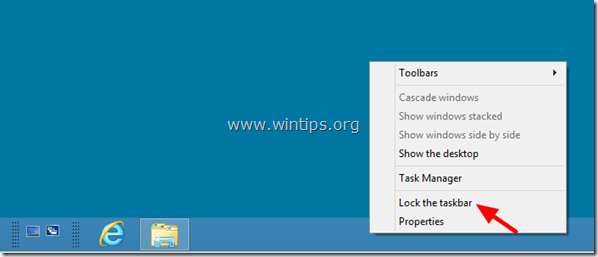
Você está acabado!
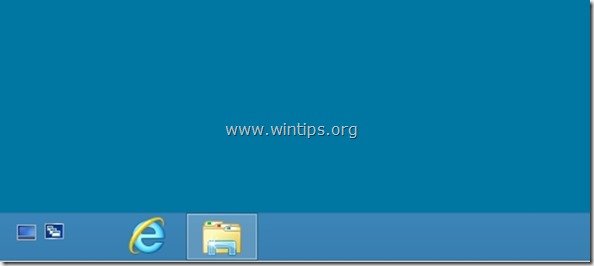
Dica 3: Personalize os programas da barra de ferramentas "Quick Launch .
Para adicionar um programa para " Lançamento Rápido ", selecione o programa com a tecla esquerda do mouse e sem deixar a tecla arrastar e largar o programa para " Lançamento Rápido " barra de ferramentas.
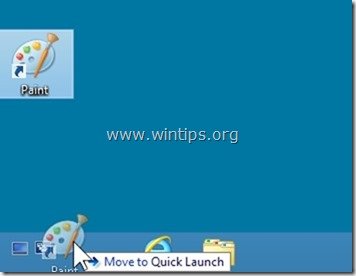
To remover um programa do " Lançamento Rápido " bar clique no botão direito do mouse no ícone do programa e selecione " Eliminar ”.
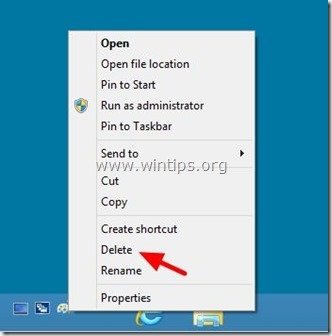

Andy Davis
O blog de um administrador de sistema sobre o Windows





